Kysymys
Ongelma: Kuinka korjata Adblock ei estä mainoksia Twitchissä?
Hei. Sain AdBlock-laajennuksen selaimelleni, mutta näen silti mainokset katsoessani Twitch-streameja. Voinko tehdä jotain?
Ratkaistu vastaus
Twitch on videopeleihin keskittyvä suoratoistopalvelu. Se on alusta sisällölle, mukaan lukien esports[1] turnaukset, yksittäisten pelaajien henkilökohtaiset streamit ja pelaamiseen liittyvät keskusteluohjelmat. Sivusto näyttää myös mainoksia, koska tulot tukevat sisällöntuottajia, laajennuskehittäjiä ja itse verkkosivustoa. Ilman mainostuloja Twitch ei voisi tarjota ilmaista katselukokemusta kaikille käyttäjilleen.
Twitch julkisti äskettäin myös uuden sisällöntuottajien kannustinohjelman nimeltä Ads Incentive Program (AIP).Ohjelma tarjoaa uuden tulovirran mainoksista, joita valitut kumppanit voivat sijoittaa sisältöönsä tietyn ajan tasaista maksua vastaan. Vaikka se on toinen tulonlähde tekijöille, monet käyttäjät eivät ole siitä tyytyväisiä.
Katsojat ovat alkaneet käyttää selainlaajennuksia, kuten AdBlockia, estääkseen mainoksia keskeyttämästä heidän katsomiaan suoratoistoja. Joillekin ihmisille se ei kuitenkaan ole onnistunut. Tästä oppaasta löydät 5 menetelmää, jotka voivat auttaa sinua korjaamaan Adblockin, joka ei pysäytä mainoksia Twitchissä.
Suosittelemme käyttämään huoltotyökalua, kuten ReimageMac-pesukone X9 joka voi tyhjentää selaimet evästeistä ja välimuistista[2] automaattisesti. Tämä tehokas ohjelmisto voi myös korjata useimmat järjestelmävirheet, BSOD: t,[3] vioittuneet tiedostot ja rekisterivirheet. Muussa tapauksessa jatka alla olevien vaiheittaisten ohjeiden mukaan.
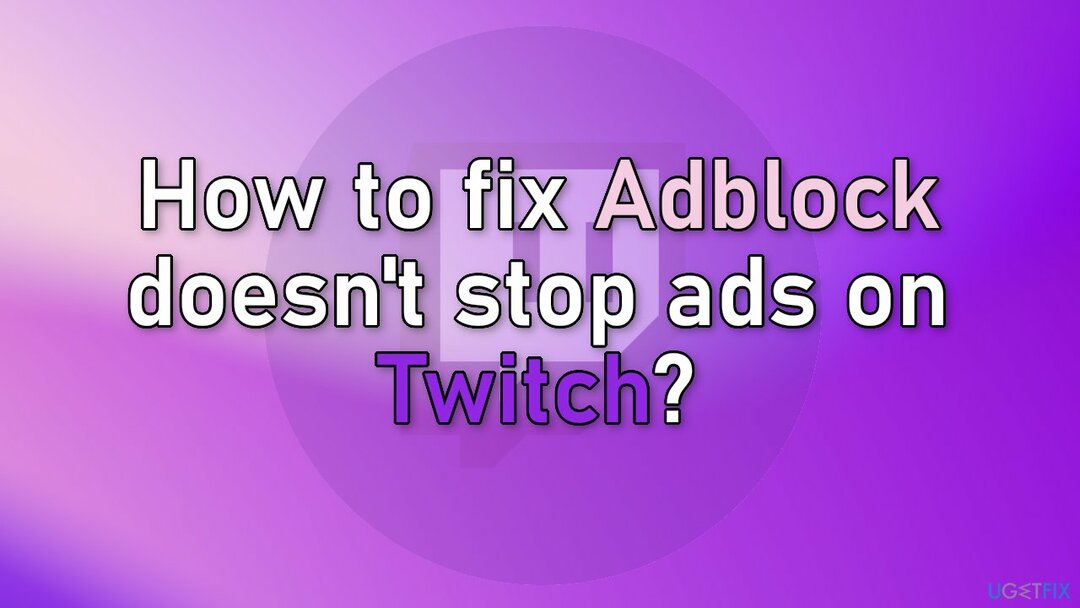
Menetelmä 1. Päivitä AdBlock uusimpaan versioon
Vioittuneen järjestelmän korjaamiseksi sinun on ostettava lisensoitu versio Reimage Reimage.
- Avaa Chrome-selain
- Kirjoita osoitepalkkiin chrome://extensions ja paina Tulla sisään
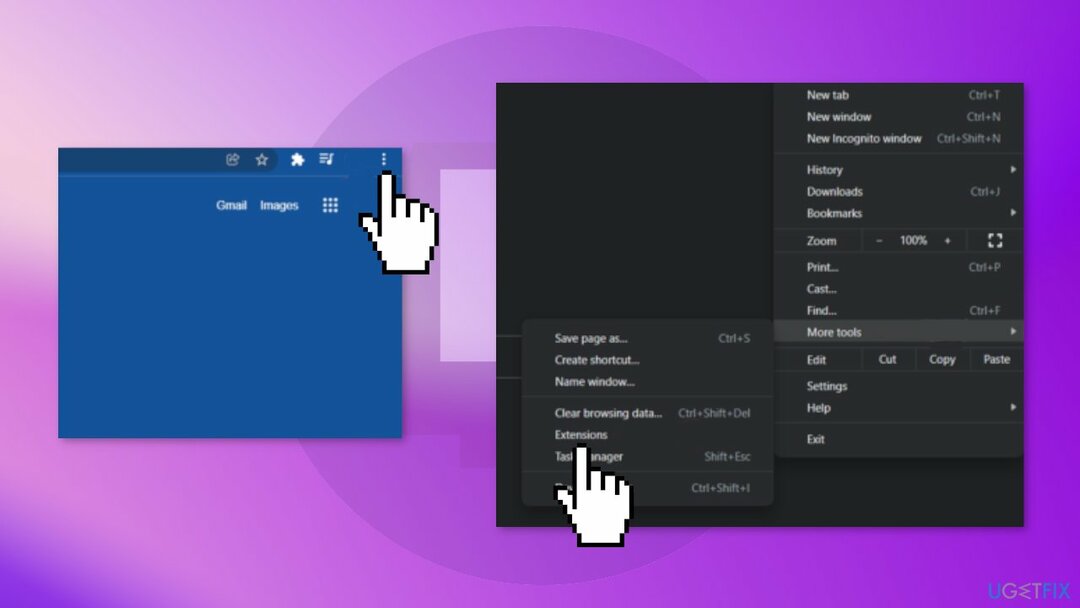
- löytö Kehittäjätila oikeassa yläkulmassa ja napsauta sitä
- Klikkaus Päivittää, ja kaikki laajennuksesi päivitetään
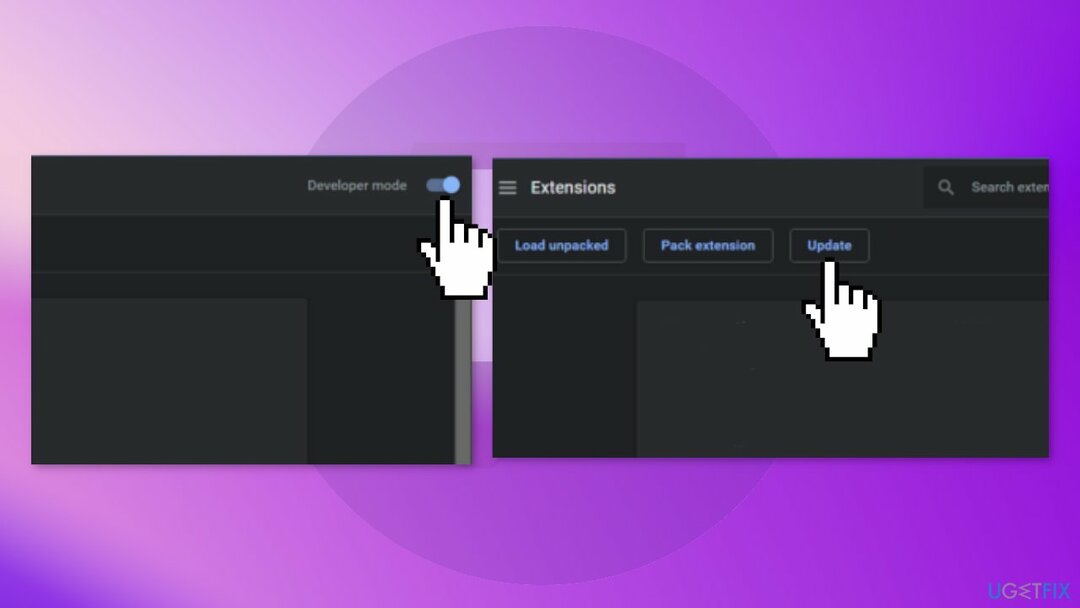
- Uudelleenkäynnistää Kromi
- Vierailla Nykiä ja katso, onko ongelma ratkaistu
Menetelmä 2. Määritä AdBlock-asetukset
Vioittuneen järjestelmän korjaamiseksi sinun on ostettava lisensoitu versio Reimage Reimage.
- Avaa AdBlock napsauttamalla Chrome-selaimen oikeassa yläkulmassa olevaa kuvaketta
- Napsauta rataskuvaketta, joka avaa asetukset
- Klikkaa Kenraali -välilehti
- Poista valinta Salli hyväksyttävät mainokset ja sitten uudelleenkäynnistää Kromi
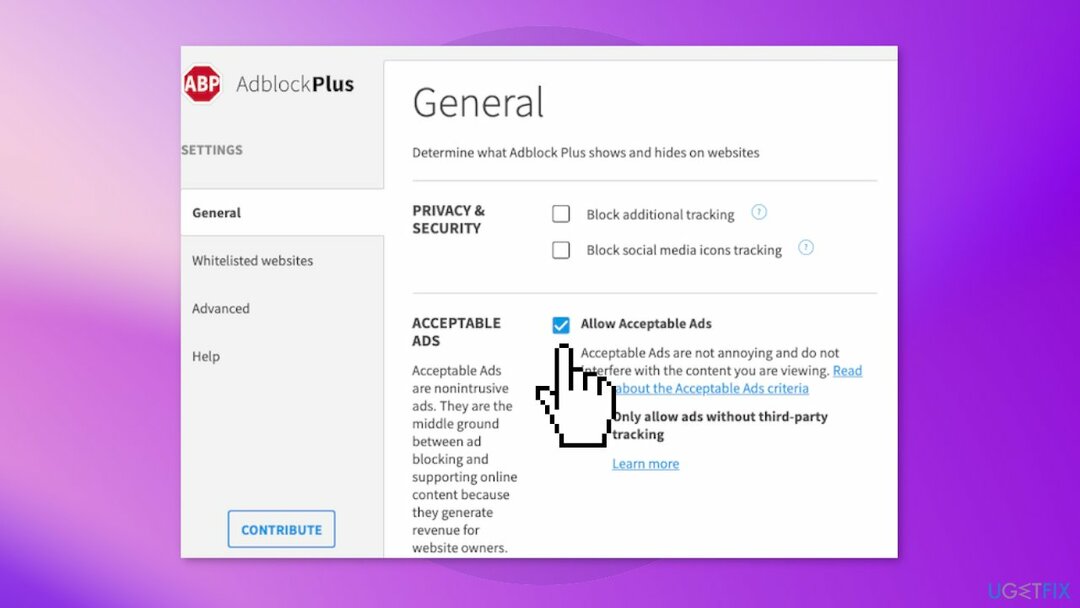
- Vieraile Twitchissä ja katso, onko ongelma poistunut
Menetelmä 3. Lisää Twitch Adblockiin manuaalisesti
Vioittuneen järjestelmän korjaamiseksi sinun on ostettava lisensoitu versio Reimage Reimage.
- Avaa Chrome-selain
- Napsauta oikeassa yläkulmassa olevaa AdBlock-kuvake
- Kun ponnahdusikkuna tulee näkyviin, napsauta rataskuvaketta, joka vie sinut asetukset
- Napsauta vasemmalla puolella Pitkälle kehittynyt -välilehti ja vieritä sitten alas kohtaan Oma suodatin -osio ja napsauta sitä
- Lisää seuraavat komennot, yksi jokaisella rivillä:
www.twitch.tv##.player-ad-overlay.player-overlay
www.twitch.tv##.js-player-ad-overlay.player-ad-overlay
r/ https://imasdk.googleapis.com/js/sdkloader/ima3.js
https://imasdk.googleapis.com/js/sdkloader/ima3.js
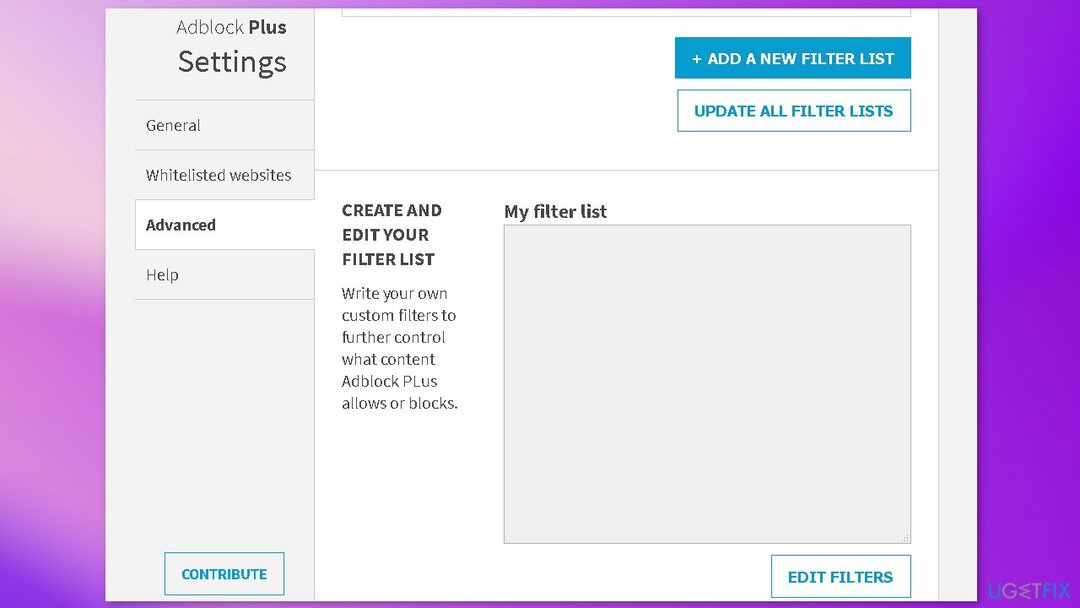
- Tallentaa asetukset ja uudelleenkäynnistää selain
- Vieraile Twitchissä ja katso, onko ongelma ratkaistu
Menetelmä 4. Kokeile toista selainta
Vioittuneen järjestelmän korjaamiseksi sinun on ostettava lisensoitu versio Reimage Reimage.
Jos aiemmat menetelmät eivät ratkaisseet ongelmaa, voit yrittää antaa muille selaimille mahdollisuuden.
Menetelmä 5. Käytä Twitch Turboa
Vioittuneen järjestelmän korjaamiseksi sinun on ostettava lisensoitu versio Reimage Reimage.
Twitch Turbo on kuukausittainen tilausohjelma, joka tarjotaan yksinomaan Twitchissä. Kaikki mainokset poistetaan taatusti suoratoistoalustalta. Käyttäjät saavat myös monia muita mielenkiintoisia etuja, jotka voivat parantaa heidän Twitch-kokemustaan.
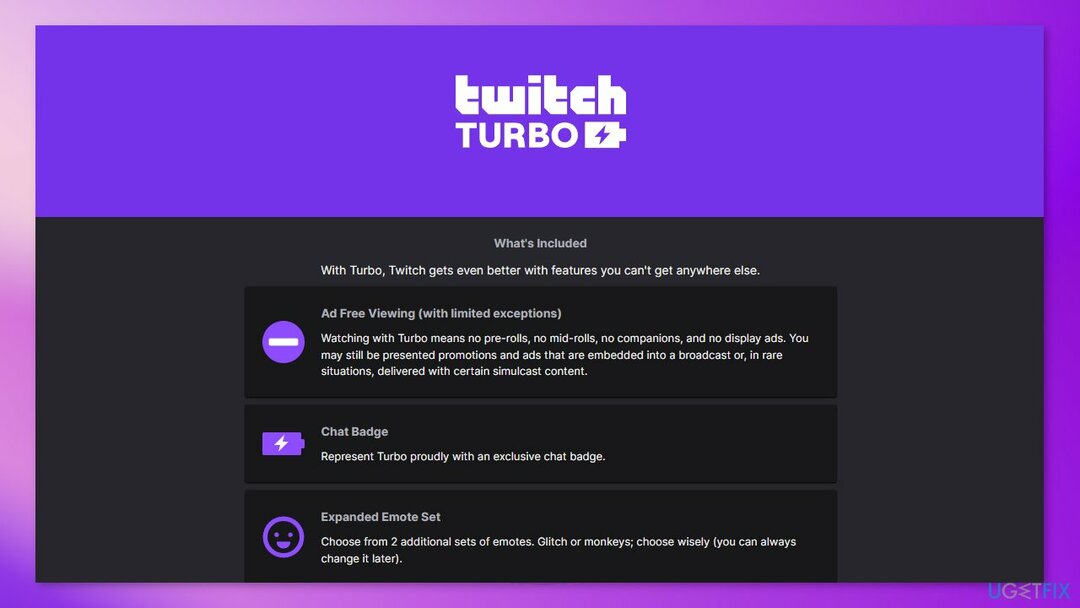
Korjaa virheet automaattisesti
ugetfix.com-tiimi yrittää tehdä parhaansa auttaakseen käyttäjiä löytämään parhaat ratkaisut virheiden poistamiseen. Jos et halua kamppailla manuaalisten korjaustekniikoiden kanssa, käytä automaattista ohjelmistoa. Kaikki suositellut tuotteet ovat ammattilaistemme testaamia ja hyväksymiä. Alla on lueteltu työkalut, joita voit käyttää virheen korjaamiseen:
Tarjous
tee se nyt!
Lataa FixOnnellisuus
Takuu
tee se nyt!
Lataa FixOnnellisuus
Takuu
Jos et onnistunut korjaamaan virhettäsi Reimagen avulla, ota yhteyttä tukitiimiimme saadaksesi apua. Ole hyvä ja kerro meille kaikki tiedot, jotka mielestäsi meidän pitäisi tietää ongelmastasi.
Tämä patentoitu korjausprosessi käyttää 25 miljoonan komponentin tietokantaa, jotka voivat korvata vaurioituneen tai puuttuvan tiedoston käyttäjän tietokoneelta.
Vioittuneen järjestelmän korjaamiseksi sinun on ostettava lisensoitu versio Reimage haittaohjelmien poistotyökalu.

Käytä maantieteellisesti rajoitettua videosisältöä VPN: n avulla
Yksityinen Internet-yhteys on VPN, joka voi estää Internet-palveluntarjoajasi hallitus, ja kolmannet osapuolet eivät voi seurata verkkoasi ja voit pysyä täysin nimettömänä. Ohjelmisto tarjoaa omistettuja palvelimia torrentia ja suoratoistoa varten, mikä varmistaa optimaalisen suorituskyvyn eikä hidasta sinua. Voit myös ohittaa maantieteelliset rajoitukset ja tarkastella palveluita, kuten Netflix, BBC, Disney+ ja muita suosittuja suoratoistopalveluita ilman rajoituksia, riippumatta siitä, missä olet.
Älä maksa kiristysohjelmien tekijöille – käytä vaihtoehtoisia tietojen palautusvaihtoehtoja
Haittaohjelmahyökkäykset, erityisesti kiristysohjelmat, ovat ylivoimaisesti suurin vaara kuvillesi, videoillesi, työ- tai koulutiedostoillesi. Koska kyberrikolliset käyttävät vankkaa salausalgoritmia tietojen lukitsemiseen, sitä ei voi enää käyttää ennen kuin bitcoinin lunnaat on maksettu. Sen sijaan, että maksaisit hakkereille, sinun tulee ensin yrittää käyttää vaihtoehtoa elpyminen menetelmiä, jotka voivat auttaa sinua palauttamaan ainakin osan kadonneista tiedoista. Muuten voit myös menettää rahasi tiedostoineen. Yksi parhaista työkaluista, joka voi palauttaa ainakin osan salatuista tiedostoista - Data Recovery Pro.